Установка и инициализация SoftHSM v2 на Ubuntu
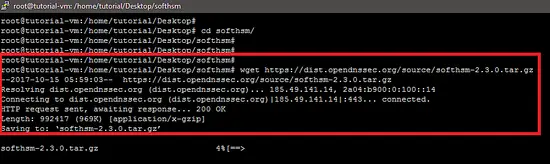
SoftHSM — это программная реализация HSM, доступная через интерфейс PKCS#11. В статье показано, как скачать, собрать, установить и инициализировать SoftHSM v2 на Ubuntu, как настроить конфигурацию и проверить работу с помощью OpenSC. Включены рекомендации по резервному копированию, отладке и повышению безопасности.
Коротко о SoftHSM и PKCS#11
SoftHSM — программный хранитель криптографических ключей, предоставляющий интерфейс PKCS#11. PKCS#11 — стандартный API для доступа к криптографическим устройствам (HSM, смарт-карты). SoftHSM полезен, когда покупка аппаратного HSM невозможна или требуется тестовая среда. Он генерирует и хранит ключи локально и позволяет приложениям работать с ними, не раскрывая приватные ключи.
Важно: PKCS#11 — это интерфейс; реализация может быть аппаратной (HSM) или программной (SoftHSM).
Содержимое статьи
- Зависимости и требования
- Скачивание, компиляция и установка
- Файл конфигурации и пути по умолчанию
- Инициализация токена и работа с PIN
- Проверка работы через OpenSC и pkcs11-tool
- Резервное копирование и восстановление
- Отладка и распространённые ошибки
- Безопасность и рекомендации для продакшена
- Пошаговый чеклист для ролей (админ, разработчик)
- Критерии приёмки и тесты
Зависимости
SoftHSM может собираться с бэкендом OpenSSL или Botan. Если вы выбираете Botan, убедитесь, что Botan собран с поддержкой GNU MP (опция –with-gnump), что ускоряет операции с открытыми ключами.
Требуемые пакеты (обычно):
- компилятор (gcc/clang), make, autoconf
- openssl и заголовки (openssl-dev / libssl-dev в Debian/Ubuntu)
- pkg-config
- sqlite3 (если нужен стор объектов в базе)
- p11-kit (опционально, для интеграции)
Примеры пакетов для Ubuntu/Debian:
sudo apt-get update
sudo apt-get install build-essential pkg-config libssl-dev sqlite3 libsqlite3-dev p11-kitПримечание: конкретные имена пакетов зависят от дистрибутива и версии.
Скачивание исходников
Скачайте релиз SoftHSM с сайта OpenDNSSEC. Пример с wget:
wget https://dist.opendnssec.org/source/softhsm-2.3.0.tar.gz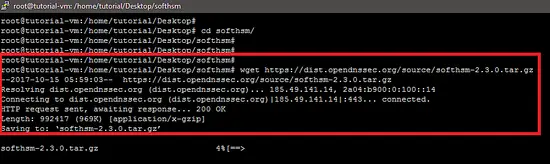
Распакуйте архив:
tar xzf softhsm-2.3.0.tar.gz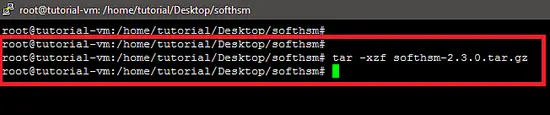
Конфигурация и сборка
Перейдите в каталог с исходниками и запустите configure для проверки зависимостей:
./configure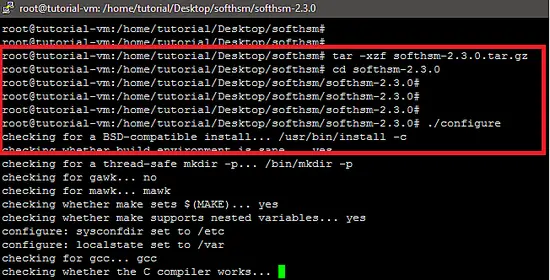
Если не установлены заголовки OpenSSL, configure покажет ошибку:
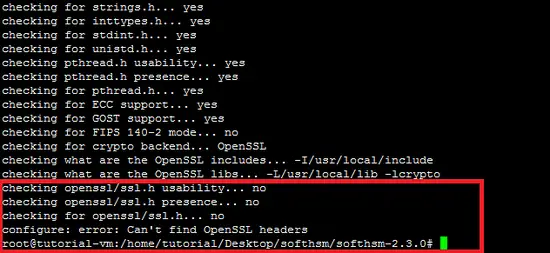
Устраните проблему установкой соответствующего dev-пакета (пример для Debian/Ubuntu):
sudo apt-get install libssl-dev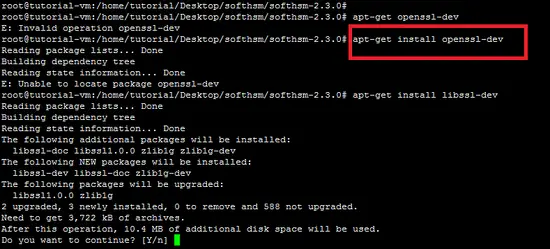
После установки зависимостей повторно запустите configure; он должен показать, что все требования удовлетворены.
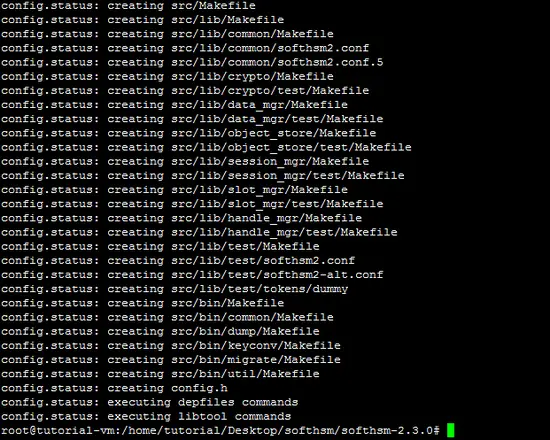
Просмотрите доступные опции configure:
./configure --helpПримеры опций (кратко):
--disable-ecc Disable support for ECC (enabled by default)
--disable-gost Disable support for GOST (enabled by default)
--with-crypto-backend Select crypto backend (openssl|botan)
--with-openssl=PATH Specify prefix of OpenSSL
--with-botan=PATH Specify prefix of Botan
--with-migrate Build migration tool (needs SQLite3)
--with-objectstore-backend-db Build with DB object store (SQLite3)
--disable-p11-kit Disable p11-kit integration (enabled by default)Выберите нужные опции перед сборкой. Затем соберите пакет:
make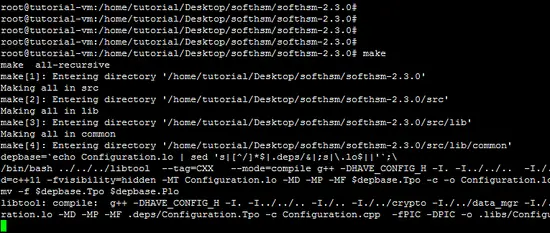
Установите:
sudo make install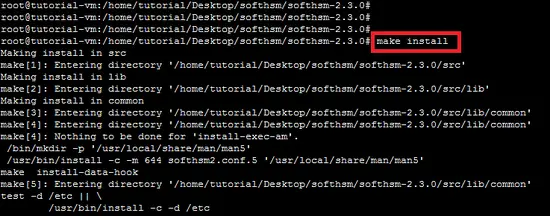
Файл конфигурации
По умолчанию SoftHSM ищет конфигурационный файл в /etc/softhsm2.conf. Путь можно переопределить переменной окружения SOFTHSM2_CONF:
export SOFTHSM2_CONF=/path/to/softhsm2.confСтандартный пример конфигурации указывает каталог хранения токенов (object store) и параметры логирования.
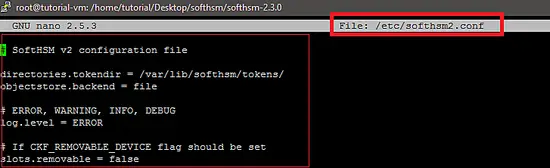
Важно: директория хранения токенов должна быть доступна пользователю, от имени которого будут работать приложения. В продакшене используйте разрешения и владельцев так, чтобы доступ имели только доверенные аккаунты.
Инициализация Soft Token (токена)
Для создания и инициализации токена используйте утилиту softhsm2-util:
softhsm2-util --init-token --slot 0 --label "Token-1"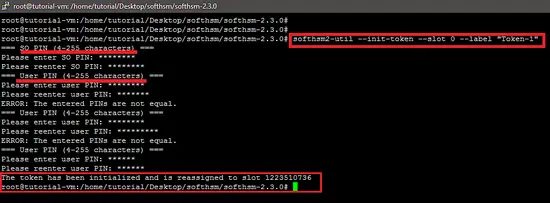
При инициализации вам будет предложено задать два PIN-кода:
- SO PIN (Security Officer) — используется для административных операций, переинициализации токена.
- User PIN — выдается приложению для выполнения криптографических операций (подпись/доступ к объектам).
Важно: храните SO PIN в надёжном месте и ограничьте доступ к нему. User PIN должен быть известен только нужному приложению или пользователю.
После инициализации новые слоты могут появляться автоматически. Чтобы найти токен по метке или серийному номеру, просмотрите список слотов/токенов:
softhsm2-util --show-slots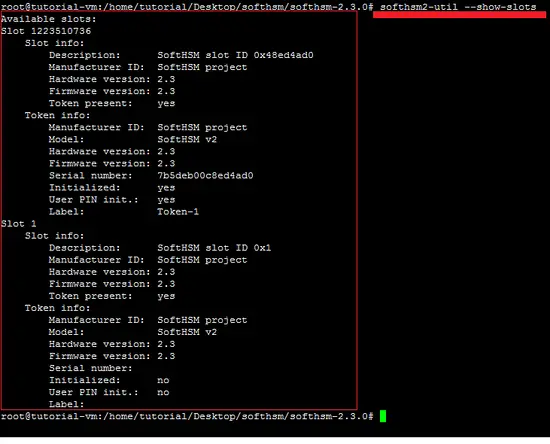
Другие полезные опции softhsm2-util можно увидеть с помощью:
softhsm2-util --help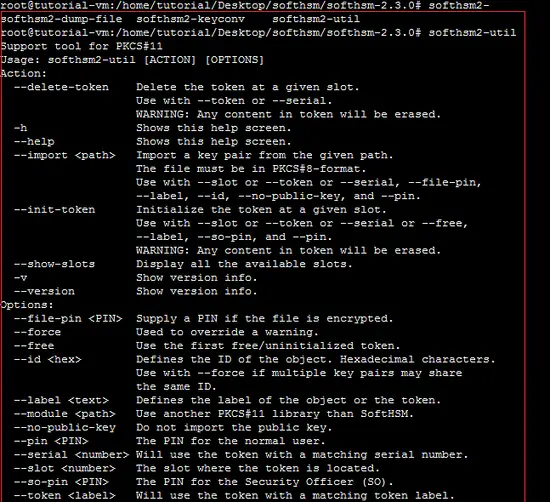
Резервное копирование
Все токены и объекты хранятся в директории, указанной в softhsm2.conf. Резервное копирование можно выполнять как обычное копирование файлов (fs-level backup). Для восстановления достаточно вернуть файлы и убедиться, что права и владельцы сохранены.
Важно: если база данных токенов зашифрована, убедитесь, что у вас также есть соответствующие ключи/пароли для доступа.
Использование SoftHSM с OpenSC и pkcs11-tool
OpenSC предоставляет утилиты для работы с PKCS#11. Установите opensc (пример для Debian/Ubuntu):
sudo apt-get install opensc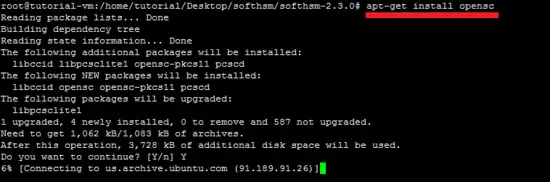
Проверка работы механизма на SoftHSM через pkcs11-tool (опция -t запускает тест механизма):
pkgs11-tool --module /usr/local/lib/softhsm/libsofthsm2.so -l -t(обратите внимание на путь к библиотеке; при установке из пакета он может отличаться, например /usr/lib/softhsm/libsofthsm2.so)
Пример запуска проверки:
pkcs11-tool --module /usr/local/lib/softhsm/libsofthsm2.so -l -t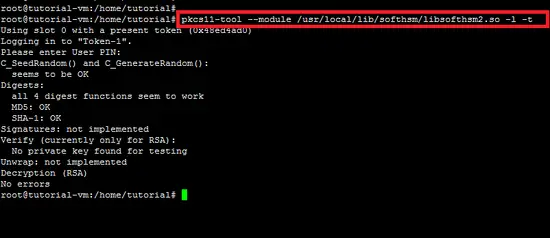
Отладка и распространённые ошибки
- configure сообщает об отсутствии заголовков OpenSSL — установите libssl-dev.
- pkcs11-tool не видит модуль — проверьте путь к libsofthsm2.so и права на файл.
- Ошибка доступа к хранилищу токенов — проверьте SOFTHSM2_CONF и права на директорию объектов.
- Неправильные PIN — при многократном неверном вводе токен может блокироваться; используйте SO PIN для восстановления или переинициализации.
Совет: включите подробный лог (если доступно) или запустите операции от имени пользователя с выводом ошибок в консоль.
Миграция с SoftHSM v1
SoftHSM v2 предоставляет инструмент миграции, если в сборке включена опция –with-migrate. Для миграции убедитесь, что у вас установлен sqlite3 и выполните шаги миграции согласно документации пакета. Миграция обычно переносит объекты из старой структуры в новую базу объектов.
Важно: перед миграцией сделайте полную резервную копию текущих файлов.
Безопасность и рекомендации для продакшена
- Храните SO PIN в офлайн-хранилище или системе управления секретами.
- Ограничьте доступ к директории object store (chmod/chown), используйте отдельного пользователя для процессов, работающих с SoftHSM.
- При возможности используйте аппаратный HSM в продакшене для критичных ключей.
- Периодически экспортируйте списки токенов и метаданные для аудита.
- Настройте мониторинг ошибок и оповещения на события, связанные с доступом к токенам.
Важно: SoftHSM удобен для тестирования и разработки. Для ключей, требующих высокой степени защиты и сертификации, используйте аппаратные решения.
Роль‑ориентированные чеклисты
Администратор (установка и поддержка):
- Установить зависимости и сборочный инструментарий.
- Собрать и установить SoftHSM.
- Настроить /etc/softhsm2.conf и права доступа к каталогу object store.
- Создать процедуры резервного копирования и восстановления.
- Настроить p11-kit или переменные окружения для приложений.
Разработчик (интеграция приложения):
- Убедиться, что приложение использует правильный модуль PKCS#11 (путь к libsofthsm2.so).
- Настроить User PIN и протестировать операции подписи/шифрования.
- Добавить тесты интеграции с pkcs11-tool.
Оператор безопасности:
- Проверить управление PIN и хранение SO PIN.
- Проинспектировать права доступа к файлам и логи.
- Оценить необходимость перехода на аппаратный HSM.
Тесты и критерии приёмки
Критерии приёмки для установки SoftHSM:
- SoftHSM успешно собирается и устанавливается без ошибок.
- Конфигурационный файл распознан и путь к object store корректен.
- Удачно инициализирован токен (SO PIN и User PIN установлены).
- pkcs11-tool видит модуль и выполняет тест механизма (-t) успешно.
- Резервная копия object store восстанавливается и токены доступны.
Тестовые кейсы:
- Инициализация нового токена, проверка списка слотов.
- Попытка входа с неверным PIN и проверка поведения (блокировка/ошибка).
- Создание ключа внутри токена и проверка операции подписи.
- Восстановление object store из резервной копии.
Шаблон стандартной операционной процедуры (SOP)
- Подготовка: установить зависимости и сделать обновление системы.
- Скачивание исходников: wget с официального зеркала.
- Сборка: ./configure [опции] && make && sudo make install.
- Настройка: отредактировать /etc/softhsm2.conf или задать SOFTHSM2_CONF.
- Инициализация токена: softhsm2-util –init-token –slot 0 –label “Token-1”.
- Проверка: pkcs11-tool –module <путь> -l -t.
- Резервное копирование: копировать директорию object store на защищённое хранилище.
- Документирование: записать SO PIN в защищённое хранилище секретов.
Заключение
В этой статье показано, как установить и инициализировать SoftHSM v2 под Ubuntu, как настроить конфигурацию, проверить работу с помощью OpenSC и pkcs11-tool, а также как организовать резервное копирование и базовую безопасность. SoftHSM удобен для разработки и тестирования PKCS#11-интеграций. Для продакшн‑задач с высокими требованиями к защите приватных ключей рекомендуется использовать аппаратные HSM.
Ключевые шаги: установить зависимости, собрать и установить SoftHSM, настроить конфигурацию, инициализировать токен, проверить работоспособность и обеспечить резервное копирование.
Важно: перед использованием в продакшене оцените требования к сертификации и угрозы для приватных ключей.
Похожие материалы

Троян Herodotus: как он работает и как защититься

Включить новое меню «Пуск» в Windows 11

Панель полей PivotTable в Excel — руководство

Включить новый Пуск в Windows 11 — инструкция

Как убрать дубликаты Диспетчера задач Windows 11
